Dejavnost H5P
3. Tipi aktivnosti
3.39. Question Set (slov. Kviz)
Alternativa obstoječi Moodlovi aktivnosti Kviz predstavlja istoimenska aktivnost pod okriljem H5P. Izvajalcu omogoča ustvarjanje kviza na podlagi zbirke različnih tipov vprašanj (več izbir, povleci in spusti, vpiši besedo ipd.), pri čemer lahko uporabi že pripravljene aktivnosti.
Pregled osnovnega zaslona:
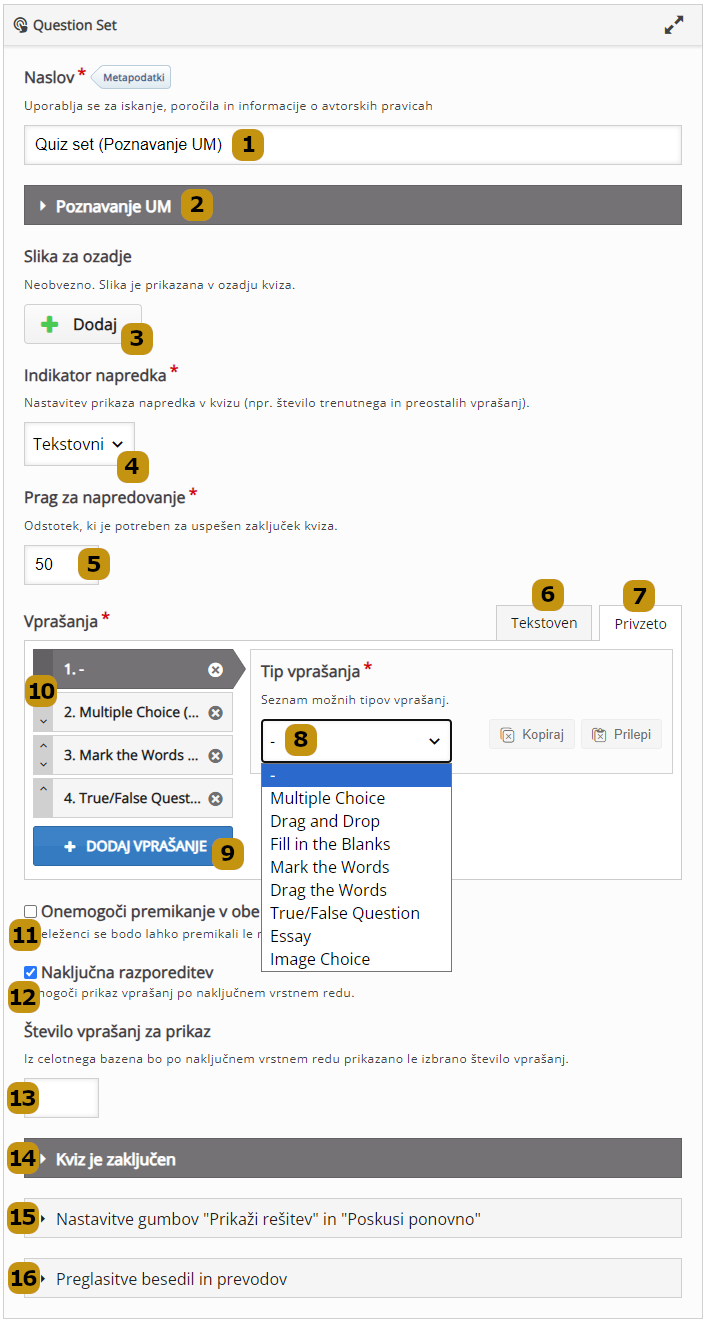
- Naslov: naslov aktivnosti.
- Uvod v kviz: nastavitev začetnega zaslona z uvodom v aktivnost (npr. naslov, vsebina s predstavitvijo ali uvodom v kviz).
- Slika za ozadje: dodajanje slike iz datoteke.
- Indikator napredka: nastavitev videza indikatorja za navigacijo med vprašanji:
- Tekstovni;
- Pike.
- Prag za napredovanje: vnos odstotka, ki je potreben za uspešen zaključek kviza.
- Tekstoven: način prostega zapisa vprašanj. Vprašanju v novih vrsticah sledijo odgovori, pri čemer se prvo šteje kot pravilno.
- Privzeto: način privzetega vnosa vprašanj ob podpori obrazca/vnosnih polj.
- Tip vprašanja: izbira tipa vprašanj v kvizu oz. podprte aktivnosti H5P (npr. več izbir, povleci in spusti, drži/ne drži, esej, izberi sliko). Omogočena je bližnjica za kopiranje.
- Dodaj vprašanje: dodajanje novih vprašanj.
- Vprašanja: seznam vprašanj, pri čemer se aktivno obarva sivo. Vrstni red vprašanj se spremeni s puščicami.
- Onemogoči premikanje v obe smeri: preprečitev navigacije nazaj in vračanja na zaključena vprašanja.
- Naključna razporeditev: možnost prikaza vprašanj v naključnem vrstnem redu.
- Število vprašanj za prikaz: vnos števila prikazanih vprašanj iz celotnega bazena pripravljenih.
- Zaključeno: spustni meni za nastavitev prikaza rezultatov ob zaključku kviza in nastavitev splošne povratne informacije.
- Nastavitve gumbov "Prikaži rešitev" in "Poskusi ponovno": dodatne nastavitve za prikaz in delovanje aktivnosti.
- Preglasitve besedil in prevodov: sprememba jezika uporabniškega vmesnika in možnost ročnih prilagoditev v dotični datoteki/nalogi.
Dodatne nastavitve:
Dodatno lahko izvajalci v razdelku Zaključeno določijo videz končnega zaslona, vnesejo ocenjevalno lestvico in vplivajo na interakcijo vsebin, v razdelku Nastavitve gumbov "Prikaži rešitev" in "Poskusi ponovno" pa uredijo nastavitve gumbov Potrdi, Pokaži rešitev in Poskusi ponovno:
- Prikaži rezultate [Da/Ne]
Prikaže rezultate aktivnosti in besedilo (npr. "Dosežen rezultat:"), ki ga izvajalec vnese pod točko 5. - Prikaži gumb z rešitvijo [Da/Ne]
Na zaključnem zaslonu kviza prikaže gumb za ogled rešitev vseh vprašanj. Nastavitev deluje le, če je omogočeno Prikaži rezultate. - Prikaži gumb za ponovitev reševanja [Da/Ne]
Na zaključnem zaslonu kviza prikaže gumb z možnostjo ponovnega reševanja, ki udeležencem pobriše vse oddane odgovore in jih vrne na začetek kviza. Nastavitev deluje le, če je omogočeno Prikaži rezultate. - Sporočilo o koncu kviza [besedilo]
Besedilo v polju se prikaže ob zaključku kviza, ko je onemogočen izpis rezultatov. - Naslov povratne informacije [besedilo]
Besedilo v polju povratne infromacije se udeležencem pokaže kot naslov ob zaključku kviza. - Splošna povratna informacija [razdelek]
V razdelku se določi ocenjevalna lestvica in z njo povezana splošna povratna informacija (npr. med 50 in 60 % - Zadostno). Vsebina je podrobneje opisana v poglavju 3 z naslovom Napredne funkcionalnosti. - Besedilo za gumb "Prikaži rešitev" [besedilo]
Besedilo v polju omogoča prikaz gumba Prikaži rešitev. Gumb se prikaže le, če je omogočeno Prikaži rezultate. - Besedilo za gumb "Poskusi ponovno" [besedilo]
Besedilo v polju omogoča prikaz gumba Poskusi ponovno. Gumb se prikaže le, če je omogočeno Prikaži rezultate. - Besedilo gumba "Potrdi" [besedilo]
Besedilo v polju omogoča prikaz gumba Potrdi. Gumb se pokaže na zadnji strani oz. pri zadnjem vprašanju in udeležence usmeri na zaključni zaslon. - Predvajaj videoposnetek ob zaključku kviza [Da/Ne]
Videoposnetek je najprej potrebno dodati, kar se uredi v zadnji oz. predzadnji nastavitvi tega razdelka. - Omogoči gumb za preskok videoposnetka [Da/Ne]
Udeležencem se omogoči gumb za preskok videoposnetka. - Besedilo gumba za preskok videoposnetka [besedilo]
Besedilo v polju omogoča prikaz gumba Preskoči video. - Posnetek po uspešni rešitvi kviza [videoposnetek]
Izvajalec lahko dodaja videoposnetka, ki se predvaja ob uspešnem zaključku kviza (nad 50 %). - Posnetek po neuspešni rešitvi kviza [videoposnetek]
Izvajalec lahko doda tudi videoposnetek, ki se študentom predvaja ob neuspešnem zaključku kviza (pod 50 %). - Določi prikaz gumba "Preveri" [Da/Ne]
Prikaz gumba za preverjanje odgovorov v vseh vprašanjih kviza. V nasprotnem primeru se naloge točkujejo samodejno in sproti. - Določi prikaz gumba "Prikaži rešitev" [-, Omogoči, Onemogoči]
Prikaz gumba z rešitvami v vseh vprašanjih kviza. - Določi prikaz gumba "Poskusi ponovno" [-, Omogoči, Onemogoči]
Prikaz gumba in možnost ponovnega opravljanja aktivnosti v vseh vprašanjih kviza.